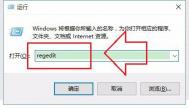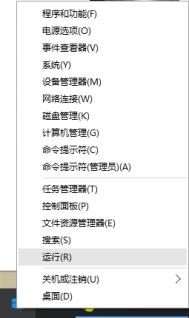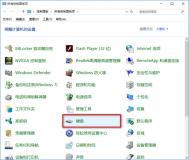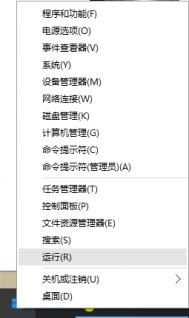Win10系统鼠标右键反应慢怎么办
鼠标是操作电脑的重要外接设备,在使用中难免会遇到鼠标问题,比如鼠标无法识别、单击变双击、卡顿不灵敏等等故障,豆豆系统图老师小编之前也对这些故障进行整理过,最近有用户在全新的win10系统中遇到鼠标右键时不灵敏反应时间长的问题,这很是影响到电脑工作效率,那么在win10下出现的鼠标右键问题该如何解决呢?
Win10系统鼠标右键不灵敏反应慢解决:
1、在win10操作系统中点击开始菜单,然后选择运行选项,在运行窗口中输入regedit并按回车键或确定,调出注册表编辑器;

2、在注册表编辑器窗口中依次打开:HKEY_CLASSES_ROOT-HKEY_CLASSES_ROOTDirectory,然后找到其下属的HKEY_CLASSES_ROOTDirectoryBackgroundshellexContextMenuHandlers并双击打开;

3、将ContextMenuHandlers中的,除了new以外的文件夹全部删除掉,退出注册表编辑器窗口即可。
尽管win10在兼容性上有很大提升,但作为全新的操作系统在各方面还没那么成熟也是很正常的,如果用户在win10系统中遇到鼠标右键反应慢或者不灵敏响应时间长的话,可以按照教程对注册表相关设置来修复。
Win10系统注销有哪些快捷的操作方法
有些用户会在电脑中创tulaoshi.com建多个帐户,这样就可以在多个帐户中切换使用,当前进入的系统不用时也会选择注销退出当前用户的操作环境,比如资源管理器出现问题时,也可以通过注销当前系统再登录一般都可以解决。那么在全新的win10操作系统中该如何快捷注销呢?下面给大家整理了两种快捷方案。

方法一:右键快捷注销Win10
和win7系统有差别,鼠标右键win10系统屏幕左下角开始菜单,在弹出的列表中选择关机或注销按键,然后将鼠标移到显示的下一级菜单中有注销、睡眠、关机和重启四个操作选项,我们点击注销即可。

方法二:快捷键注销win10
使用快捷键也能轻松的执行注销,进入win10桌面后,使用组合键+可以快速的调出关闭windows操作选项,我们只要下拉选项列表,选择选项,然后点击确定即可进入注销状态。

当我们系统出现一些问题或变卡时,可以选择注销当前操作系统,而注销系统执行关机速度还要快,教程的第一种方式也是比较常用的,我们也可以使用快捷键的方式来调出注销窗口,用户可以根据个人习惯来操作。
Win10系统程序打开被阻止该如何解除
相信不少用户在打开某些软件程序时都遇到过被阻止或警告提示窗口,出现这种提示往往是系统的一种安全保护机制,当遇到程序发行商不受信任时,那么系统安全保护措施也会自动启动并阻止相关程序。不同于win7 64位旗舰版,此时要运行该软件程序时也需要对阻止程序发行商进行解除,添加为信任发布者后就可以正常打开。
有用户在win10系统下打开某个程序时提示为了对计算机进行保护已经阻止此程序,发布者不受信任,你的管理员已阻止你运行此程序(如下图),这种情况就是程序被阻止无法运行相关程序或文件,如果确保该程序时安全软件,我们可以按照下面方式来解除:

发布者不受信任,程序被阻止解除方法:
1、打开 Internet Explorer。
2、在工具菜单上,单击Internet 选项。
3、在内容选项卡上,单击发行商 或 发行者。
4、在未受信任的发行者选项卡上,单击要解除阻止的发行商。

运行某些程序出现未信任被阻止这种警告tuLaoShi.com问题不仅仅是在win10操作系统中会出现,在其他windows操作系统也同样如此,这是windows防火墙安全保护功能,我们可以按照教程的简单方法对程序进行解除,那么遇到的被阻止问题就可以解除,程序也能够正常运行。
Win10系统PIN码忘了如何进行重置
微软在win10系统中融入多种安全登录密码功能,有普通的开机密码、图形密码、指纹登录和PIN码方式,这样可以大大的提高系统的安全性,而PIN码是4位密码登录快容易记住的,在前面教程中也介绍过win7纯净版64位PIN登录密码更改方法,但随着长时间不使用PIN码后也会忘记,那么win10系统PIN码忘记了该怎么办呢?下面给大家介绍下win10忘记PIN码重置方法。
1、在win10系统中依次打开开始--设置--账户;
(本文来源于图老师网站,更多请访问http://m.tulaoshi.com/windowsshi/)2、打开账户界面后,在左侧列表中点击登入选项(如图),然后在右边的窗口里面PIN码下面单击我忘记了我的PIN码选项;

3、然后跳出是否确定忘记了PIN提示窗口之后,就单击继续;
4、在弹出的重新输入密码里面,输入microsoft账户登入密码;

5、输入microsoft账户登入密码登录后就可以设置PIN,我们只要输入新的PIN即可。
生活中到处都需要密码,忘记win10系统PIN码也是很正常的,这时候只要按照教程的方法登录microsoft账户就轻松的创建新的PIN密码,希望对大家使用win10开机PIN密码有所帮助。
注:更多精彩教程请关注图老师图老师教程 频道,
win10正式版升级出现屏幕亮度无法调节的解决方法
近期微软所推出的正式版win10系统虽然问题层出不穷,但很多用户还是无法抵挡升级win10的欲望,不同于win7 64位纯净版,在升级的过程中与体验中难免会遇到这样或那样的问题,最近有用户在笔记本中升级win10正式版后出现屏幕无法调节的问题,在前面教程中也介绍过笔记本win10系统屏幕亮度调节方法,那么屏幕亮度无法调节的问题该怎么办呢?
升级win10正式版后屏幕亮度无法调节解决步骤:
1、在win10中使用快捷键Win+R打开运行窗口并输入regedit按确定调出注册表编辑器;

2、在注册表中搜索featuretestcontrol选项;

3、找到featuretestcontrol选项后将其数值数据修改为ffff,最后点击确定,重启电脑即可生效。
在win10系统中遇到屏幕无法调整主要是注册表被修改所致,我们可以按照教程的方法对注册表数值数据修改设置,那么无法调节屏幕亮度的问题也很容易得到解决,在修改注册表之前最好先备份下,避免不必要的麻烦。
怎样清理Win10系统应用商店缓存
应用商店是win10系统软件下载安装平台,平常会在应用商店中下载安装各种应用,随着平常对应用商店不断操作使用,应用商店也会残留各种缓存文件,这些缓存会中磁盘空间,也会影响到系统的运行速度,那么该如何对应用商tulaoshi.com店缓存进行清理呢?下面给大家介绍利用命令轻松实现清理缓存技巧。

1、首先在win10桌面上点击快捷键WIN+X,打开菜单,然后选择命令提示符(管理员)选项;
2、打开命令提示窗口,并在窗口里面输入wsreset再按回车键;
(本文来源于图老师网站,更多请访问http://m.tulaoshi.com/windowsshi/)3、这时候会弹出应用商店的窗口,然后显示已清除应用商店的缓存。现在可以在应用商店中浏览应用,这就表示清理已经成功。
很多用户都不知道win10应用商店缓存该如何清理,其实只要借助wsreset命令就可以轻松的进行清除,希望教程的简单命令对大家有所帮助。
注:更多精彩教程请关注图老师图老师教程 频道,
Win10系统文件夹出错无法使用网络资源怎么办
最近有用户在体验win10操作系统时遇到打开文件夹出错,并提示403-2无法访问。你可能没有权限使用网络资源。请与这台服务器的管理员联系与查明你是否有访问权限,此帐户并未得到从这个工作站登录的授权。(如下图所示),导致无法打开共享资源指定文件夹,出现这种现象也很是影响到工作,而这种问题主要是权限所致,我们可以按照以下简单步骤添加windows凭据来解决,具体方法如下:

1、在win10打开开始菜单,并在菜单中选择控制面板选项;
2、打开控制面板窗口后,修改查看方式为大图标状态,然后找到凭据管理器选项;
3、在凭据管理器窗口中选择添加windows凭据;
4、然后网络地址添加为对话计算机名称,用户名为guest,密码为空;
5、最后在对方电脑的用户设置里启用guest这个用户即可访问。

打开文件夹无法访问大部分都是在共享资源时会出现的,而这种提示也是微软的一种安全机制,我们可以按照教程的方法来添加windows凭据获取相关权限,那么没有权限使用网络资源的话也可以得到很好的解决。
注:更多精彩教程请关注图老师图老师教程 频道,